![]() Flutter
- Apresentando o widget MaterialApp
Flutter
- Apresentando o widget MaterialApp
 |
Hoje vou apresentar o widget MaterialApp do Flutter e falar um pouco sobre widgets com e sem estado. |
|
Antes de entrar no assunto do MaterialApp vamos entender o que vem a ser o 'Material Design'.
"Material Design" é uma "linguagem de design" desenvolvida pelo Google. Essa nova metodologia de design foi criada em 2014 e hoje é uma das maiores tendências no design.
Pensado para ser fluido, natural, intuitivo e de simples compreensão, o Material Design possui diversas particularidades e fundamentos, e tem como objetivo sintetizar os conceitos clássicos de um bom design com a inovação e possibilidades trazidas com a tecnologia e a ciência.
Ele proporciona uma experiência uniforme através de diversas plataformas diferentes, sejam smartphones, computadores ou relógios inteligentes.
Nota: Para ver os widgets Material acesse o site: https://flutter.dev/docs/development/ui/widgets/material
O MaterialApp é um widget de conveniência que envolve vários widgets que normalmente são necessários para aplicativos de material design.
O widget MaterialApp fornece um layout orientado ao material design. Para usá-lo, precisamos criar uma nova instância dentro do método runnApp.
// A importação deste pacote nós da acesso aos widgets dart
// bem como aos Widgets Material Theme
import 'package:flutter/material.dart';
// o método main() é o ponto de entrada da sua aplicação
void main() {
// chamando este método você executa sua aplicação
runApp(
// runApp() usa qualquer widget como um argumento.
MaterialApp(
title: 'Flutter Demo',
theme: ThemeData(
primarySwatch: Colors.blue
),
home: ...
)
);
}
|
No código acima vemos os seguintes atributos do MaterialApp:
- title - O título da aplicação
- theme - O tema utilizado, possui alguns outros atributos a serem configurados como primarySwatch, brightness, primaryColor e accentColor entre outros. No exemplo acima, apenas um primarySwatch é especificado usando a classe Colors, que implementa internamente as especificações de cores do Material Design.
- home - A primeira tela a ser mostrada no aplicativo deve ser especificada dentro desse atributo. Telas flutuantes são distribuídas em rotas, neste caso home representa "/". Rotas podem ser configuradas usando o atributo routes;
Usaremos a propriedade "home" do MaterialApp para especificar o ponto de entrada principal ou "route" no aplicativo. Uma "rota" no Flutter é apenas uma única tela.
Vamos a seguir definir a propriedade home, e vamos fazer isso usando widgets com estado (StatefulWidget) e widgets sem estado (StatelessWidget).
Definindo um StatelessWidget
Os Stateless Widget são componentes sem estado, ou seja, são componentes que não sofrerão alteração após serem renderizados. Eles são úteis quando a parte da interface do usuário que você está descrevendo não depende de nada além das informações de configuração no próprio objeto e do BuildContext no qual o widget é criado.
A estrutura básica de um StatelessWidget é a seguinte:
class MeuWidget extends StatelessWidget {
@override
Widget build(BuildContext context) {
return AlgumTipodeWidget();
}
}
|
Neste código criamos uma classe que estende de StatelessWidget. A seguir temos o método build que é chamado para inserir o widget na árvore de widgets.
No
Visual
Studio Code podemos a começar a digitar st ,
e, a seguir selecionar a opção do menu de atalho :
Flutter stateless widget
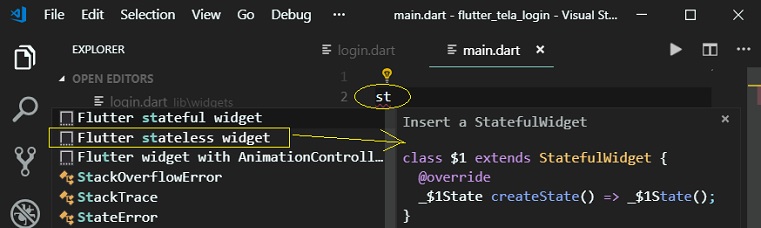
Será criado o código padrão do StatelessWidget, basta você digitar o nome do widget.
Criar um novo widget sem estado ou StatelessWidget e usá-lo como um home Material app pode ser feito da seguinte forma:
- Vamos criar uma classe chamada StatelessWidgetExemplo que herda de StatelessWidget e define uma variável string final chamada _appBarTitle no arquivo main.dart :
class StatelessWidgetExemplo extends StatelessWidget {
final String _appBarTitle;
StatelessWidgetExemplo(this._appBarTitle) : super() ;
@override
Widget build(BuildContext context) {
return Scaffold(
appBar: AppBar(
title: Text(_appBarTitle)
),
body: Center(
child: Text('Macoratti .net')
)
);
}
}
|
O método build está retornando um Scaffold que é uma estrutura básica de layout do Widget Material Design. Esse layout, entre outras coisas, possui um atributo chamado appBar que recebe um objeto AppBar que possui um atributo chamado title e outro atributo chamado body, que representa o restante da tela, exceto o AppBar.
Nota:
"Uma barra de aplicativos ou Appbar consiste em
uma barra de ferramentas e potencialmente outros widgets.Em sua forma mais
simples, é uma barra de navegação que aparece na parte superior da tela. "
Agora para usar a classe criada vamos alterar o código no método
main no arquivo main.dart
definindo para o atributo home uma instância da
classe passando o texto: "Olá Flutter - MaterialApp"
import 'package:flutter/material.dart';
void main() {
return runApp(
MaterialApp(
home: new StatelessWidgetExemplo("Olá Flutter - MaterialApp")
));
}
class StatelessWidgetExemplo extends StatelessWidget {
final String _appBarTitle;
StatelessWidgetExemplo(this._appBarTitle) : super() ;
@override
Widget build(BuildContext context) {
return Scaffold(
appBar: AppBar(
title: Text(_appBarTitle)
),
body: Center(
child: Text('Macoratti .net')
)
);
}
}
|
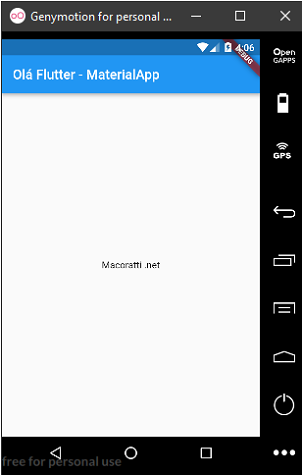 |
Iremos agora criar um outro widget com estado ou statefullwidget.
Definindo um StatefullWidget
Um StatefulWidget é um widget que possui estado mutável. Estado é a informação que pode ser lida de forma síncrona quando o widget é construído e que pode mudar durante o tempo de vida do widget.
É responsabilidade do implementador do widget garantir que o State seja notificado imediatamente quando esse estado for alterado, usando State.setState.
A estrutura básica de um StatefulWidget é a seguinte:
class MyApp extends StatefulWidget {
@override
State<StatefulWidget> createState() {
return _MyAppState();
}
}
class _MyAppState extends State<MyApp> {
@override
Widget build(BuildContext context) {
return Container(color: const Color(0xFFFFE306));
}
}
|
Aqui primeiro, declaramos nossa classe principal chamada MyApp que estende a classe StatefulWidget. Isso significa que agora temos que definir o método genérico chamado createState() nessa classe. Este método vai retornar outra classe, a classe _MyAppState, a qual estende de State.
No Visual Studio Code basta digitar stf e a seguir selecionar a opção : Flutter stateful widget
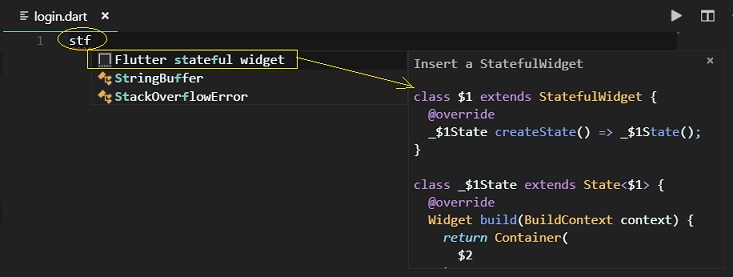
Será criado o código padrão do StatefulWidget, basta você digitar o nome do widget.
Vamos a seguir criar um widget com estado definindo a classe StatefulWidgetExemplo que herda de StatefulWidget.
O atributo _appBarTitle esta armazenado na classe StatefulWidgetExemplo, é o construtor super é chamado com um valor opcional de chave (o parênteses {} significa que o parâmetro é opcional) e retorna através do método createState o estado associado ao método build da view.
class StatefulWidgetExemplo extends StatefulWidget {
final String _appBarTitle;
StatefulWidgetExemplo(this._appBarTitle, { Key key }) : super(key: key);
@override
_StatefulWidgetExemploState createState() => _StatefulWidgetExemploState(_appBarTitle);
}
class _StatefulWidgetExemploState extends State<StatefulWidgetExemplo> {
final String _appBarTitle;
int _counter = 0;
_StatefulWidgetExemploState(this._appBarTitle);
void _incrementCounter() {
setState(() {
_counter++;
});
}
@override
Widget build(BuildContext context) {
return Scaffold(
appBar: AppBar(
title: Text(this._appBarTitle)
),
body: Center(
child: Text('O Button foi tocado $_counter vezes${ _counter == 1 ? '' : 's' }.')
),
floatingActionButton: FloatingActionButton(
onPressed: _incrementCounter,
tooltip: 'Incrementar',
child: Icon(Icons.add)
)
);
}
}
|
No método build() da classe temos agora um botão do tipo floatingActionButton e quando ele for pressionado o método privado _incrementCounter será chamado
No método _incrementCounter o método setState deve ser executado para invalidar o Widget para que ele possa ser construído novamente e também para incrementar o contador usando uma função lambda como um parâmetro.
Ao atualizar o estado, o método build é chamado novamente e outro texto é criado com a nova quantidade de vezes que o botão foi pressionado.
O atributo FloatingButton faz parte do layout oferecido pelo Scaffold, que coloca o FloatingActionButton(FAB) no canto inferior esquerdo usando o estilo Material Design em tamanhos e métricas. Adicionamos também uma dica de ferramenta ao FAB para mostrar alguma ajuda quando ela for pressionada e incluimos também um ícone.(A classe de ícones tem uma referência aos ícones de Material Design.)
Agora para ver esse Widget com estado funcionando, vamos alterar o método main() no arquivo main.dart para atribuir uma nova instância desta classe à propriedade home passando o texto: "Usando StatefulWidget..."
...
void main() {
return runApp(
MaterialApp(
home: new StatefulWidgetExemplo("Usando StatefulWidget...")
));
}
|
Executando novamente a aplicação iremos obter o resultado abaixo:
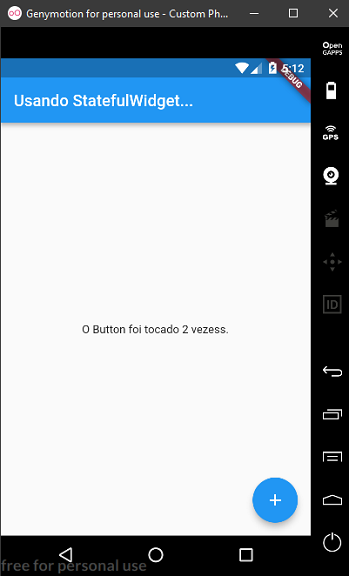
Assim, instroduzimos o conceito de Material Design na criação de views usando os widgets MaterialApp e Scaffold e vimos as diferenças entre os widgets sem estado - StatelessWidget - e com estado - StatefulWidget.
Aguarde mais artigos sobre Flutter.
(disse
Jesus) - "E a vida eterna é esta: que te conheçam, a ti só, por único Deus
verdadeiro, e a Jesus Cristo, a quem enviaste."
João 17:3
|
Veja os
Destaques e novidades do SUPER DVD Visual Basic
(sempre atualizado) : clique e confira !
Quer migrar para o VB .NET ?
Quer aprender C# ??
Quer aprender os conceitos da Programação Orientada a objetos ? Quer aprender o gerar relatórios com o ReportViewer no VS 2013 ? |
Referências:
-
Super DVD Vídeo Aulas - Vídeo Aula sobre VB .NET, ASP .NET e C#
-
Super DVD C# - Recursos de aprendizagens e vídeo aulas para C#
-
Curso Fundamentos da Programação Orientada a Objetos com VB .NET